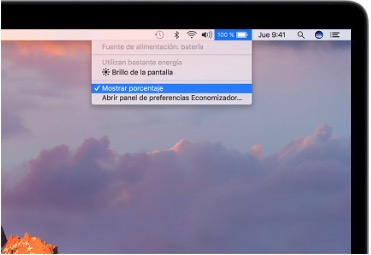Todos los dispositivos, así como los MacBook, MacBook Air y MacBook Pro, tienen un número limitado de ciclos de carga hasta que la batería se agota y necesita ser reemplazada. A medida que la batería de tu Macbook envejece, el tiempo entre cargas completas se reduce. Esto significa que la batería ya no dura tantas horas como cuando tu Macbook era nuevo.
Una vez que una batería alcanza su número máximo de ciclos de carga, todavía se puede usar. Pero esto significa que podrás usar tu Mac un par de horas como máximo hasta que necesite cargarse nuevamente. En algunos casos, es posible que no pueda usar tu Mac sin un cable de alimentación. Esto es claramente un signo de que la batería de tu Macbook está agotada.
¿Qué es un cliclo de Batería y cuántos ciclos tiene mi Mac?
Un ciclo de batería es el tiempo que tarda una batería en pasar del 100% al 0%. Ese proceso podría abarcar varios días. Lo importante a tener en cuenta es que se produce un ciclo de batería cuando se usa toda la energía de la batería. Como explica Apple, podría durar varios días antes de que transcurra un ciclo de batería.
Para la mayoría de los MacBooks modernos, Apple estima que la batería puede durar hasta 1,000 ciclos.
¿Cómo ver los ciclos de la batería de mi Macbook?
1-Vete al menú Apple () en la barra de herramientas superior (también puedes buscar información del sistema usando Siri o Spotlight)
2-Haz clic en Información del sistema
3-Dentro hay una sección de Hardware. Haz clic en Alimentación.
4-En la lista de Información sobre el estado se encuentra el recuento de ciclos actual
5-También proporciona el estado en el que se encuentra actualmente la batería (condición)
Si quieres saber cuántos ciclos de carga te quedan, en este enlace podrás encontrar el límite de ciclos según el modelo.
¿Cómo mejorar la salud de la batería de mi Macbook?
1.- Usa el modo de Ahorro de energía
Abre Preferencias del sistema (a través del menú Apple (), Siri o Spotlight)> Haz clic en Economizador:
Activa el estado de la batería en la barra de menú y marca la casilla de Poner los discos duros en reposo cuando sea posible; y Atenuar ligeramente la pantalla al usar la batería.
2.- Apaga o borra las apps que más consumen
- Descarga CleanMyMac X (puedes descargarte la versión gratuita aquí)
- Usa el menú de optimización/Procesos de alto consumo y mira si hay alguno identificado.
- Cierra los que no necesitas o haz clic en Desinstalar para quitar las Apps que no necesitas.
3.- Actualiza tu versión de MacOS
Cuando actualizas a la última versión macOS, las versiones más nuevas a menudo incluyen lo último en tecnología de ahorro de batería. Cada vez que hay una nueva actualización, los Mac que se actualizan a la versión más nueva experimentan una mayor eficiencia y una potencia de procesamiento más rápida.
Antes de descargar un nuevo macOS, asegúrate de hacer una copia de seguridad de todo primero. Para actualizar, haz clic en el icono de Apple en la barra de herramientas superior y selecciona Actualización de software (siempre te mostrará si se necesita una nueva actualización).
4.- Cerrar aplicaciones en segundo plano
Los Agentes de inicio son pequeñas aplicaciones en segundo plano que normalmente están ocultas. Aún así, pueden ser los que agotan la batería de tu Mac. Puede ser igualmente útil mantener al mínimo el número de Agentes de lanzamiento (launch agents) e Items de inicio de sesión. Esta es una tarea que en la que CleanMyMac X te puede ayudar de forma rápida y fácil.
Mientras esté en CleanMyMac, haga clic en Optimización> Launch agents e Items de inicio.
Deshabilita todo al mínimo.
Aprovechar al máximo la batería de su Mac lo mantiene funcionando durante más tiempo. Puedes hacer más con un Mac que tenga una batería saludable. Para mantener la batería de tu Macbook con un buen rendimiento el mayor tiempo posible, recomendamos asegurarte de que tu Mac esté funcionando de la manera más eficiente posible.
CleanMyMac X es una herramienta valiosa para que tu Mac funcione y funcione como nuevo. Puedes monitorear el estado de tu Mac, eliminar la basura del sistema, eliminar malware y ordenar carpetas y archivos olvidados. Todo lo que haga que mejore el rendimiento reducirá la carga sobre la batería y la mantendrá funcionando durante más tiempo.